Excel选择性粘贴中最常用功能介绍
1、复制需要的单元格,选择需要粘贴的单元格,右键点击“选择性粘贴”,即可调出选择性粘贴窗口。
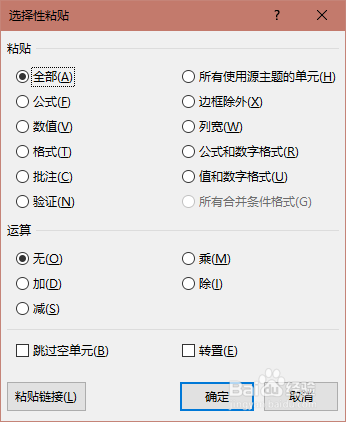
1、怎样只粘贴公式计算的结果?
如下图,C2单元格由公式"A2*B2"计算而得。
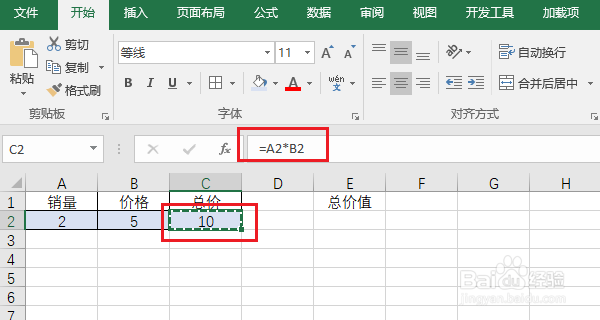
2、复制C2单元格,点击需要粘贴的单元格,右键点击“选择性粘贴”,选择“数值”即可。
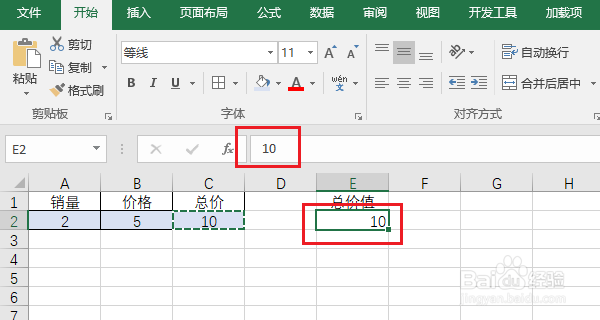
3、怎样只粘贴公式,不粘帖格式(字体、对齐、文字方向、数字格式、底纹等)、批注等?
还是复制步骤C2单元格,右键点击“选择性粘贴”,选择“公式”,如下图所示,D8单元格公式与C2相同了,都是前两个单元格的乘积。注意当复制公式时,单元格引用将根据所用引用类型而变化。如要使单元格引用保证不变,请使用绝对引用。
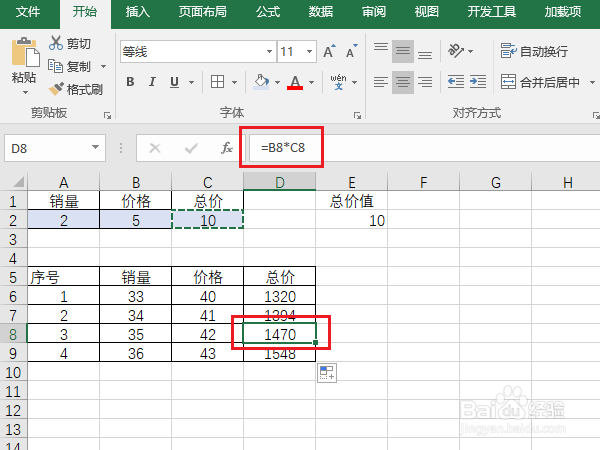
4、怎样只粘贴批注?
同上述步骤,粘贴时选择“批注”即可把源单元格的批注内容复制过来,不改变目标单元格的内容和格式。
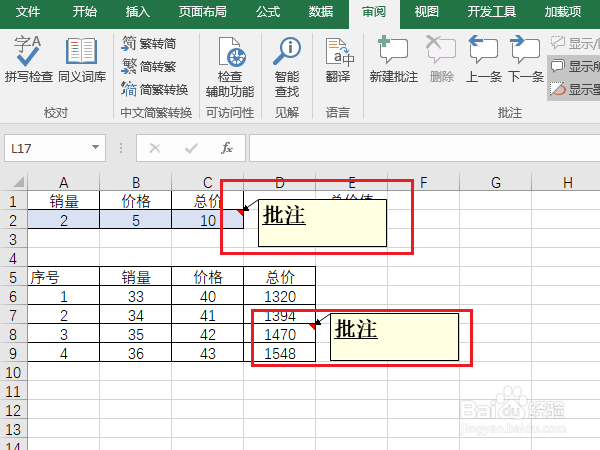
5、怎样只粘贴格式?
同上述步骤,粘贴时选择“格式”,此功能相当于格式刷。
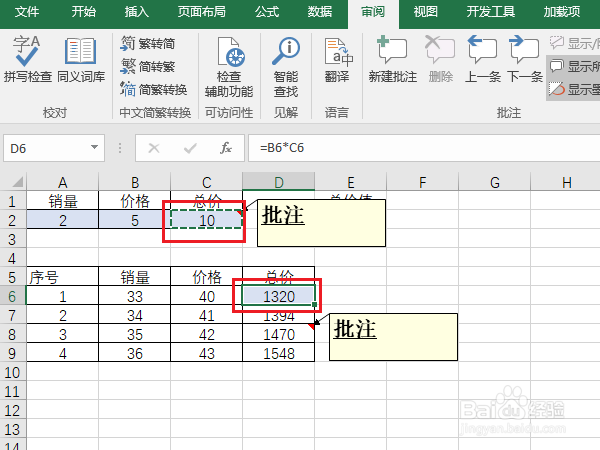
6、粘贴区域剩下的那几个选项并不常用,这里就不赘述了。
1、运算方式介绍:“无”:对源单元格,不参与运算。
“加/减/乘/除”:把源单元格内的值,与目标单元格相加/减/乘/除,得到计算后的结果;注意如果源单元格内的值是0,那么结果就会显示#DIV/0!错误。下面以“乘”为例,比如下图,价格一列时40/41/42/43,现在复制销量一列。

2、选择性粘贴到价格一列,选择运算方式为“乘”,结果价格一列值为“价格*销量”。
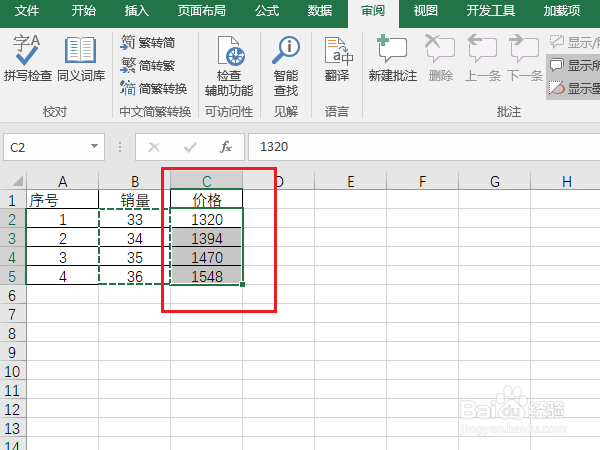
1、怎样将单元格内容横行变竖行?
如下图,复制所有单元格。

2、右键点击“选择性粘贴”,选择“转置”,如下图,就完成横行和竖行对换啦。
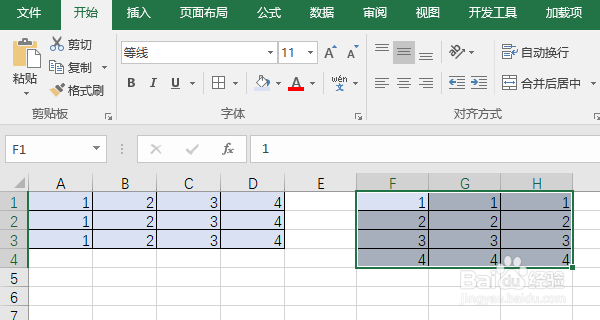
声明:本网站引用、摘录或转载内容仅供网站访问者交流或参考,不代表本站立场,如存在版权或非法内容,请联系站长删除,联系邮箱:site.kefu@qq.com。
阅读量:33
阅读量:61
阅读量:43
阅读量:186
阅读量:106